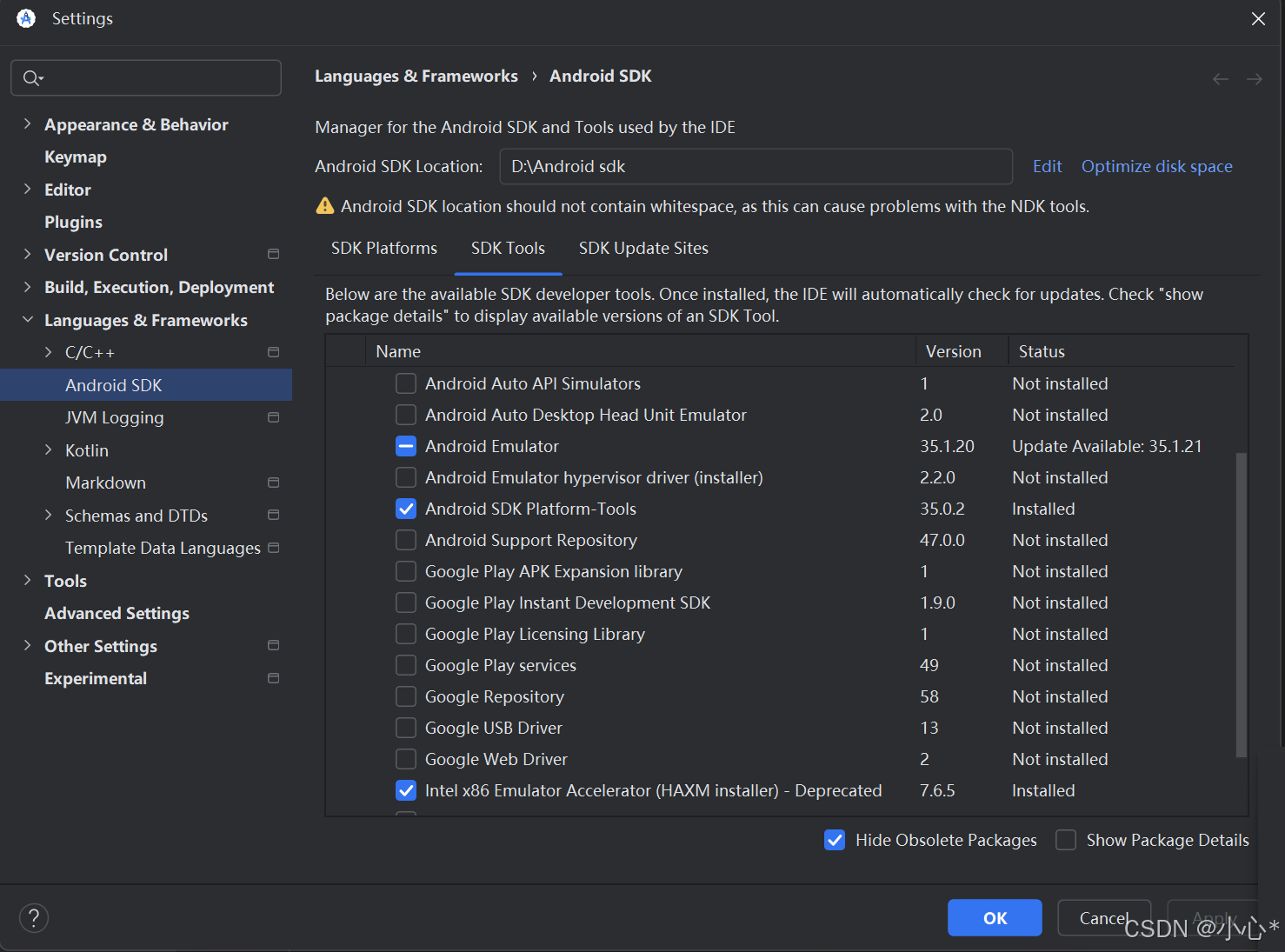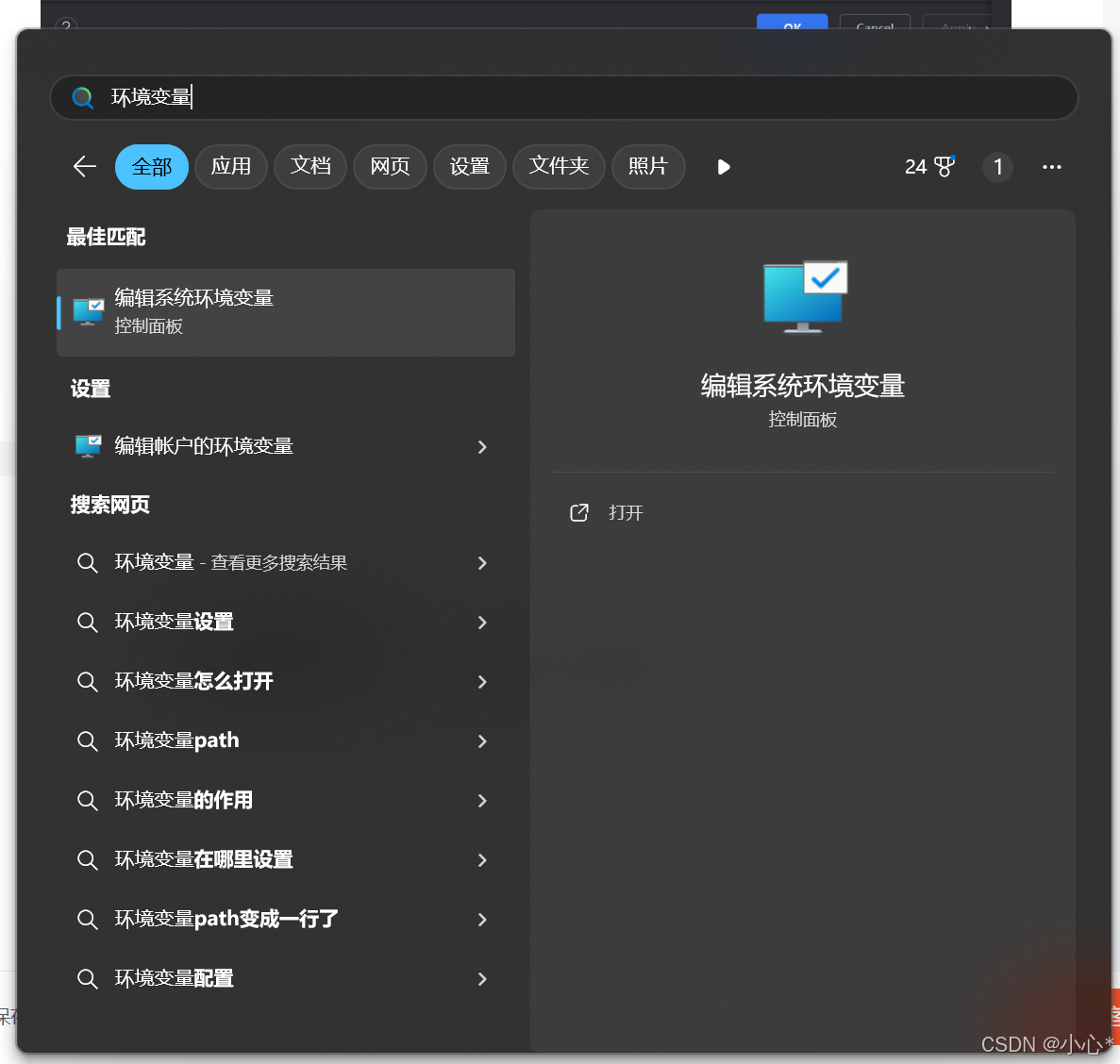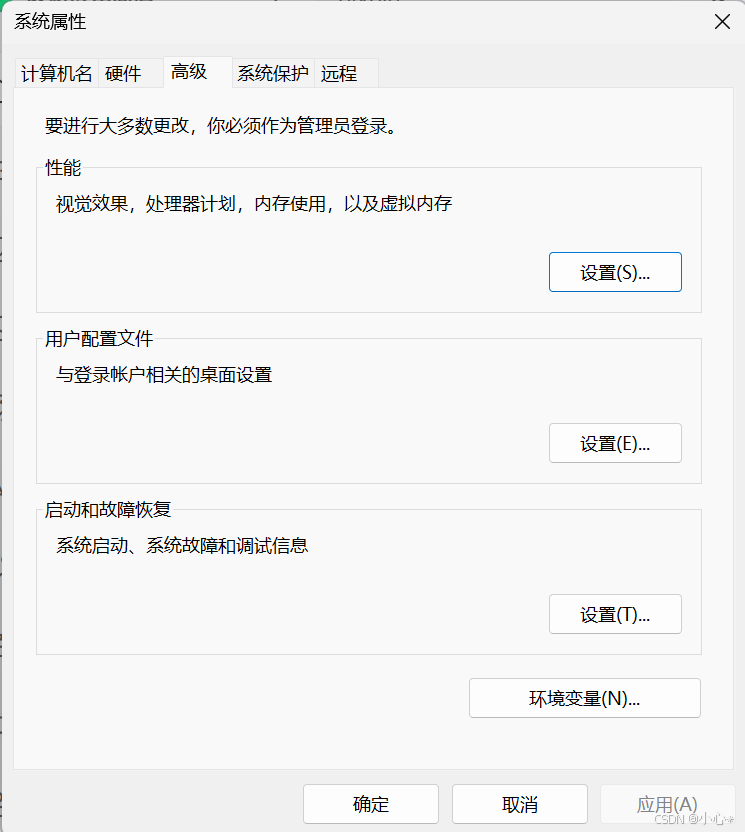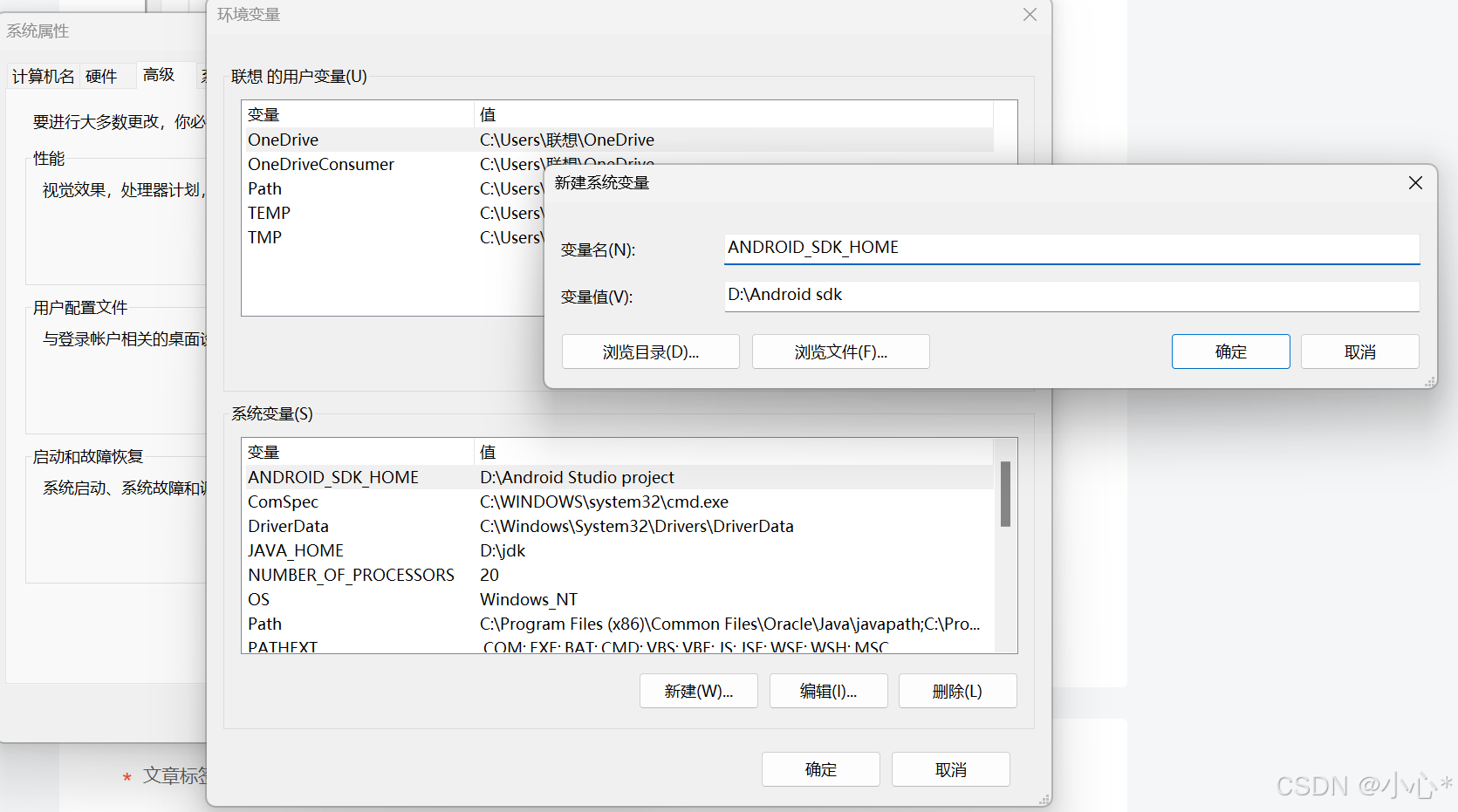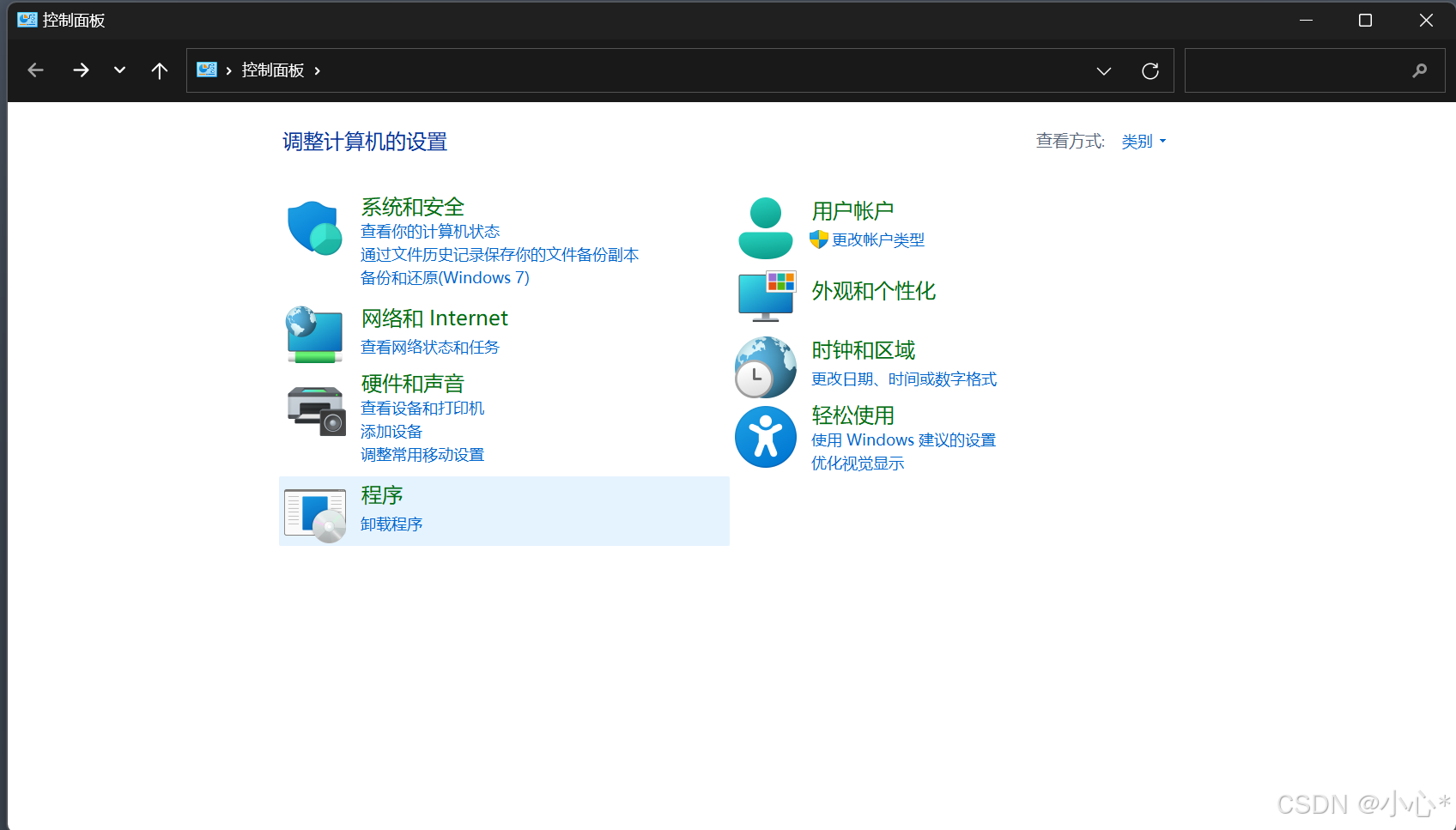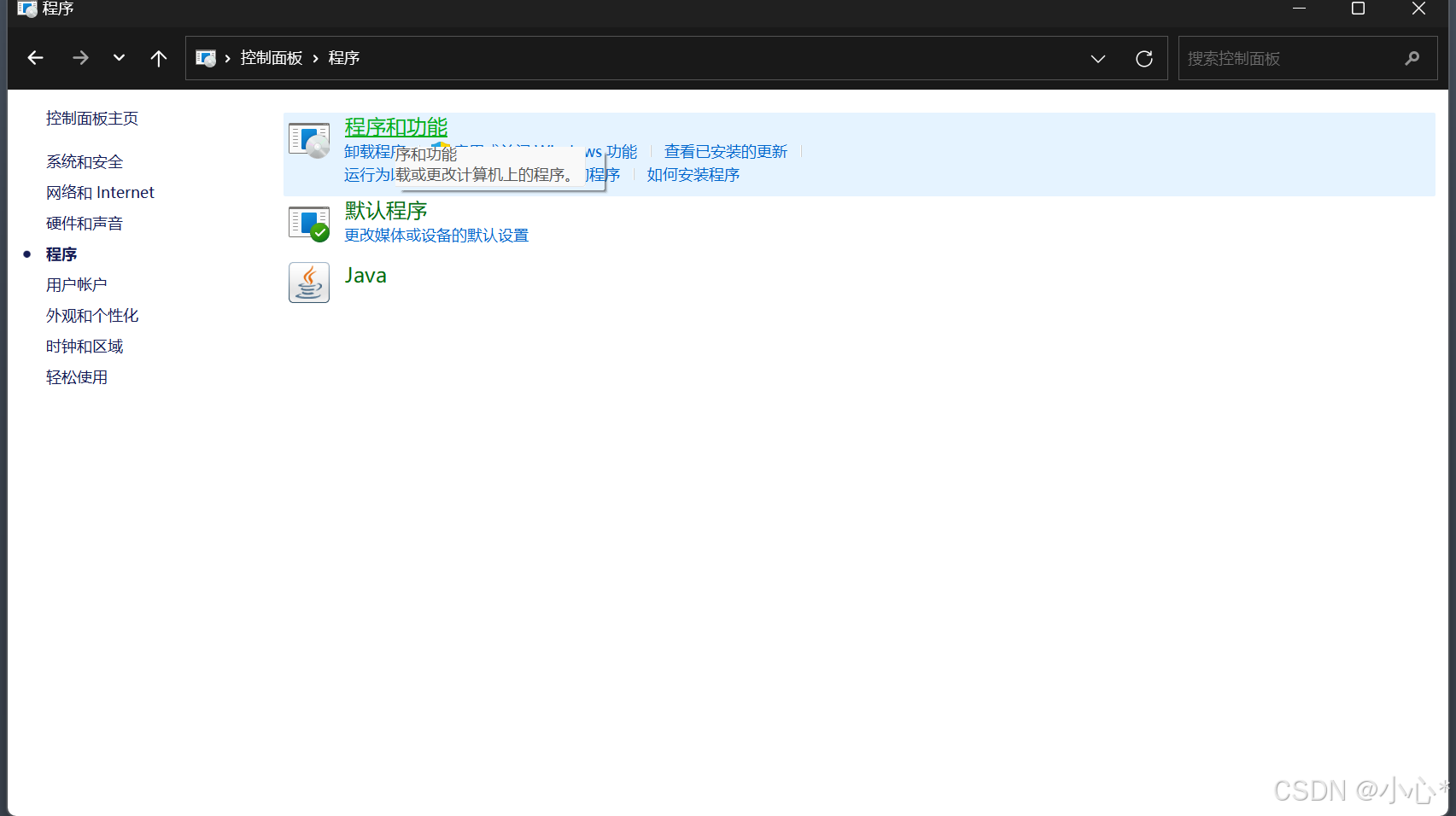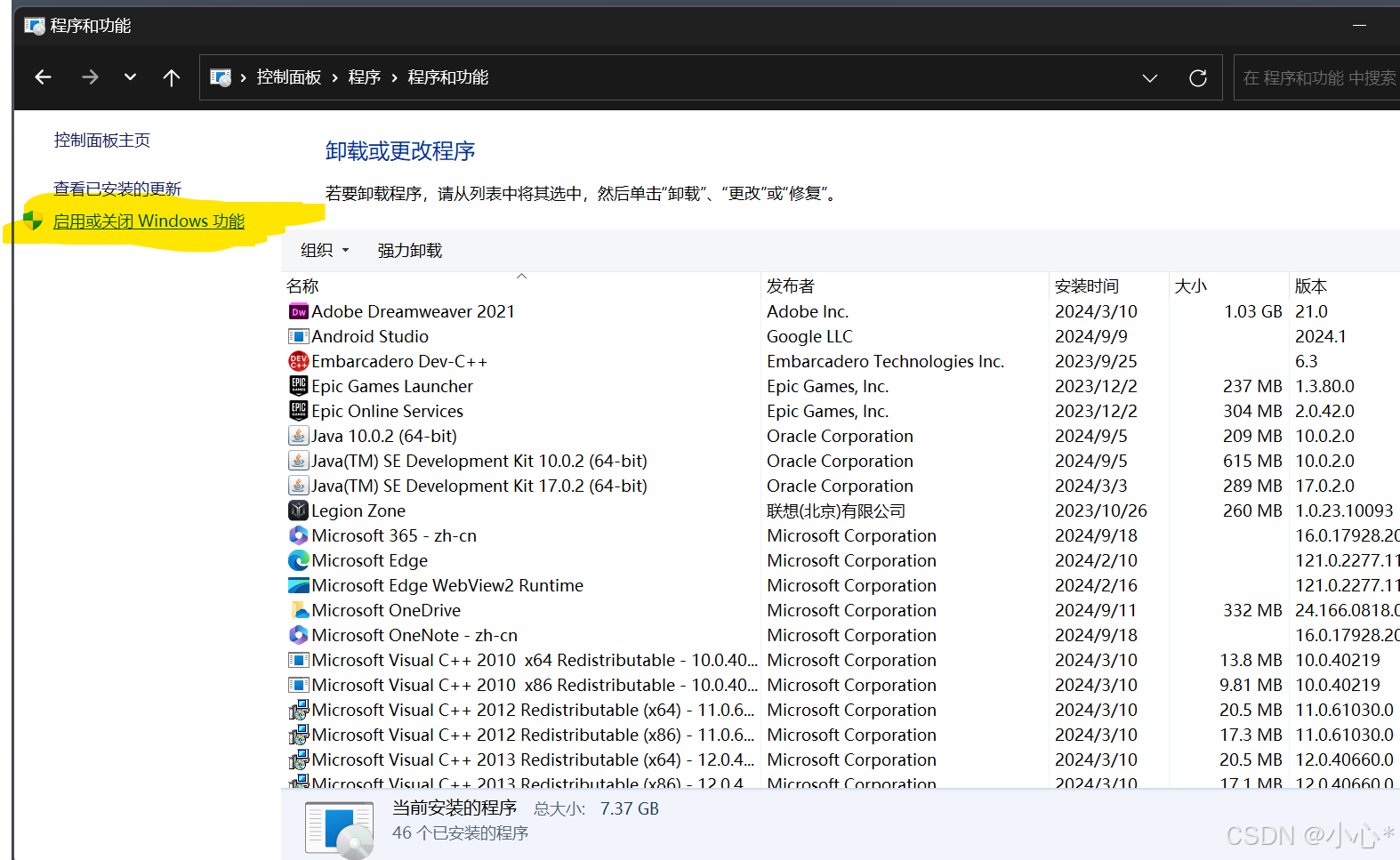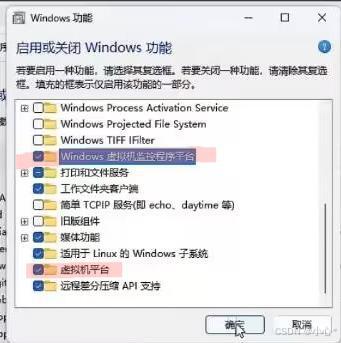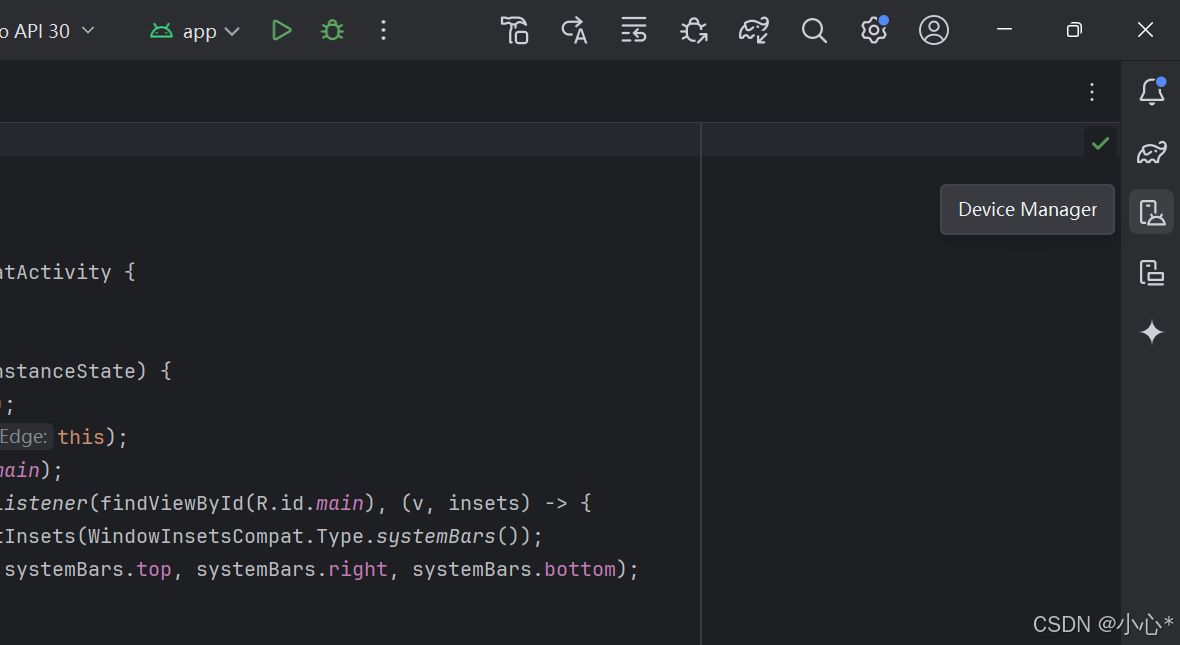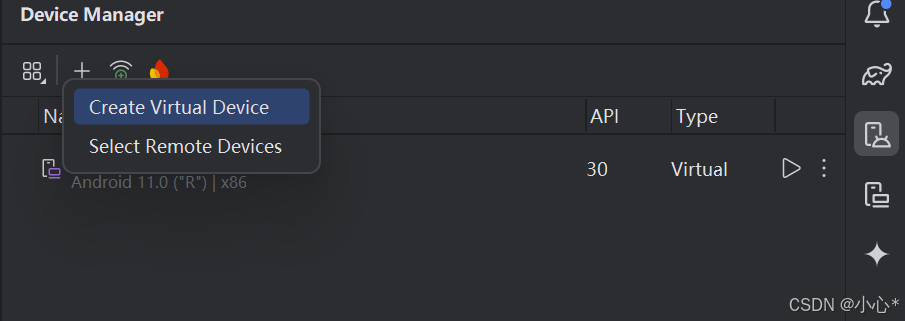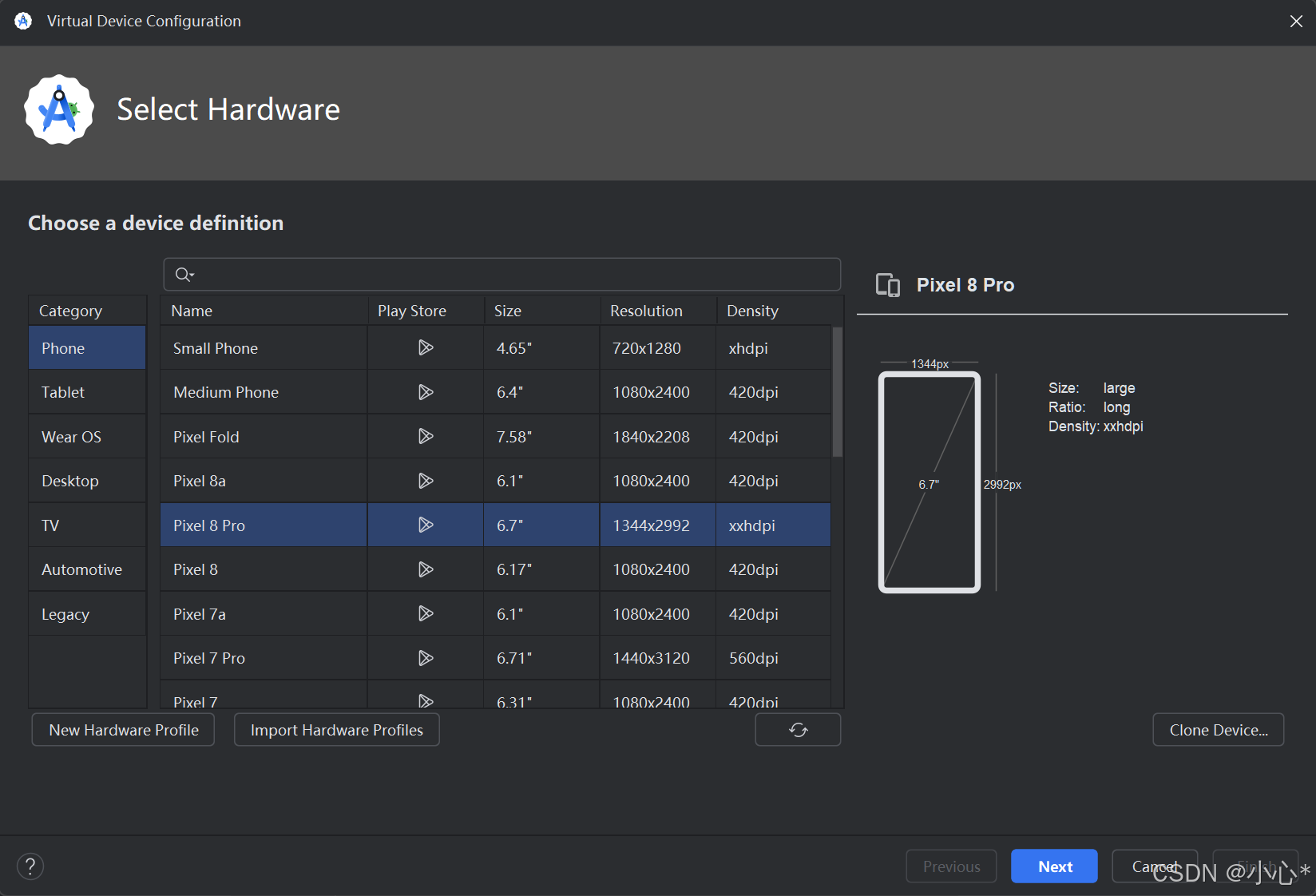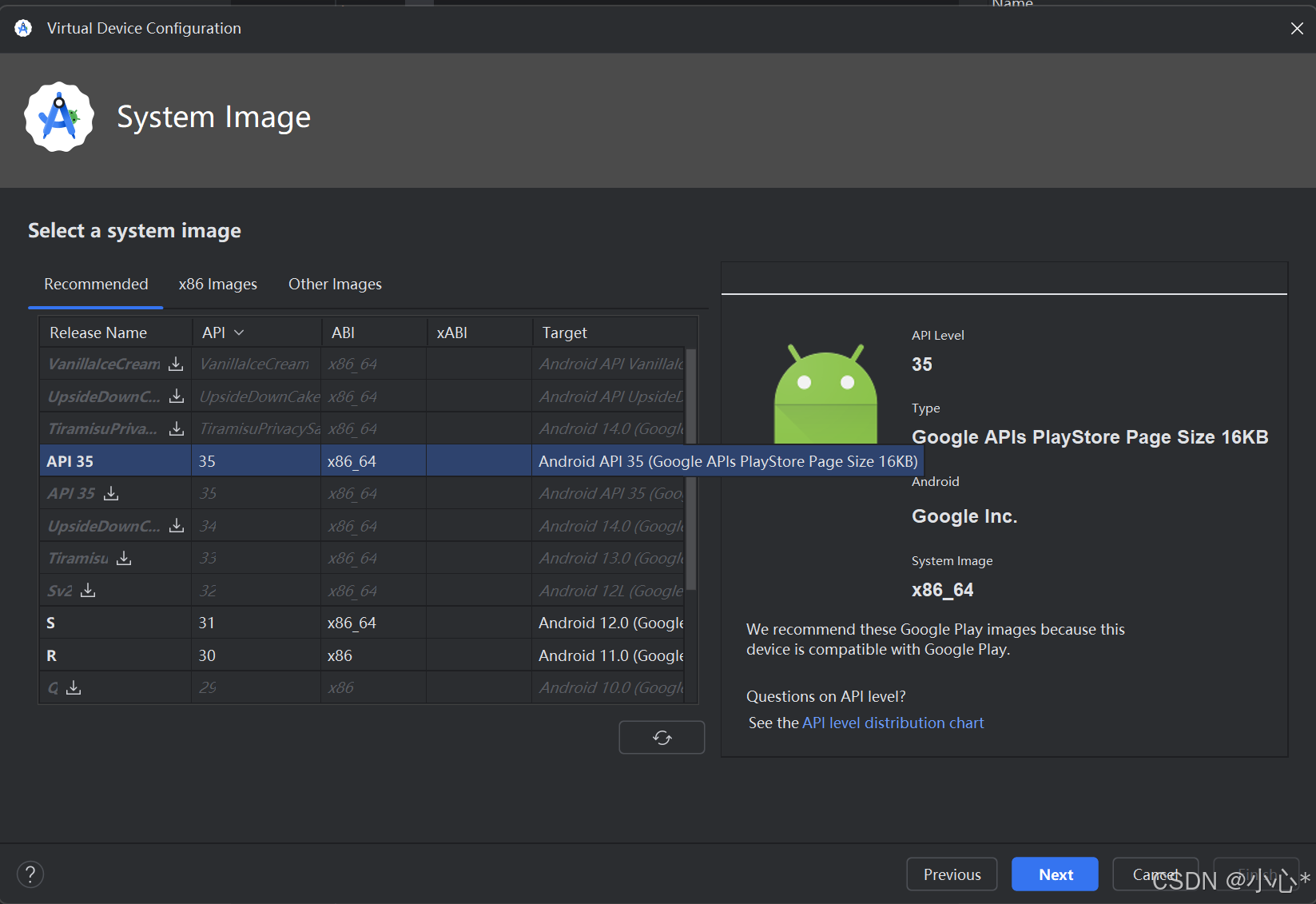1、检查AVD的虚拟机监控层是否安装,具体如下
启动Android Studio并打开一个项目,点击菜单栏中的Tools,再点击SDK Manager启动SDK管理器
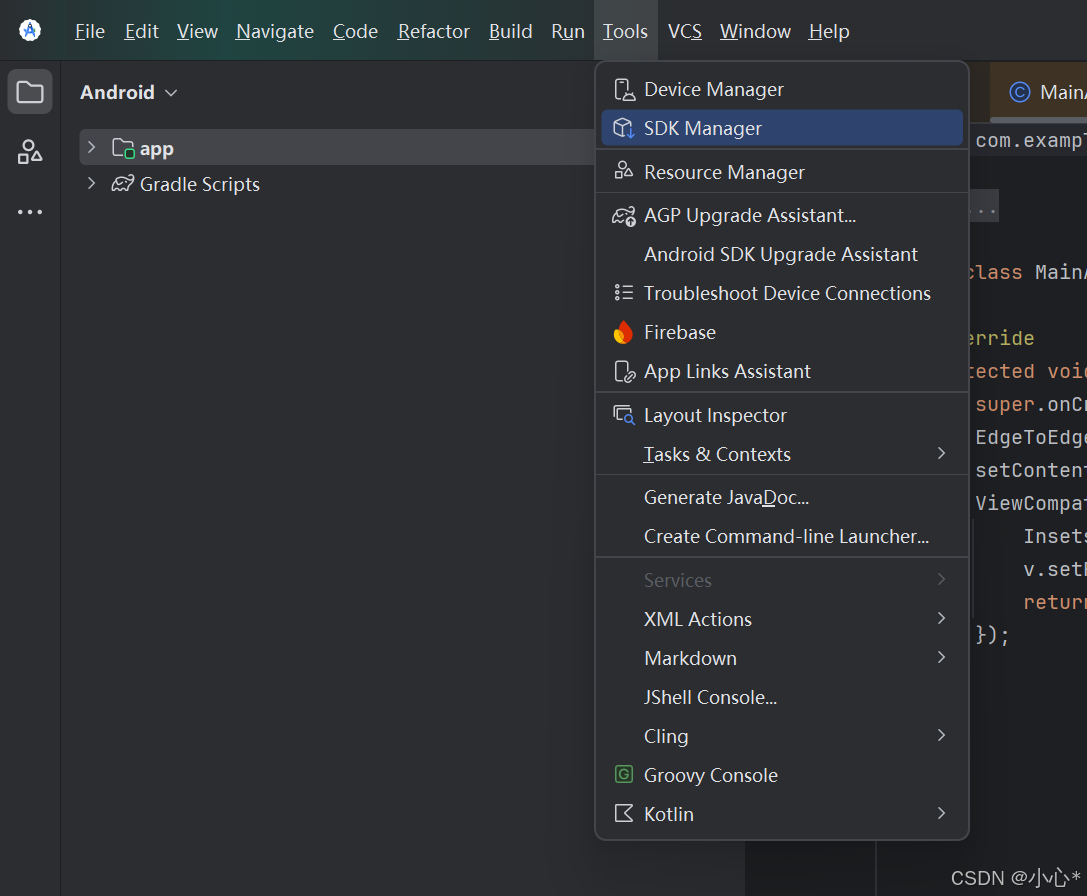
再点击SDK Tools,查看是否勾选'Android Emulator'选项以及电脑对应的处理器平台
即Intel处理器勾选'Intel x86 Emulator Accelerator(HAXM installer)-Deprecated'
AMD处理器勾选'Android Emulator Hypervisor Driver (installer)
一定要选择电脑对应的处理器,不能选错或两个都选,否则会出现错误
勾选后点击Apply,等待连接成功即可
2、设置环境变量
在电脑"开始"中搜索"环境变量",点击"编辑系统环境变量"
点击"环境变量"
在"系统变量"栏中点击"新建"
再输入变量名"ANDROID_SDK_HOME"
点击浏览目录,选择你想存放安卓虚拟机的具体位置(注意,该路径不能包含中文字符!)
选择完后点击确定
3、查看"windows功能"中虚拟机相关选项是否打开
打开"控制面板",点击"程序"
再点击"程序和功能"
点击左边栏的"启用或关闭Windows功能"
再勾选"Windows虚拟机监控程序平台"和"虚拟机平台"
点击确定后重启
4、重启电脑后,再次打开Android Studio
点击Device Manager
点击加号再点击"Create Virtual Device"
选择手机型号
再选择对应的Android版本
后点击finish,然后点击启动按钮,就可以打开虚拟机了。